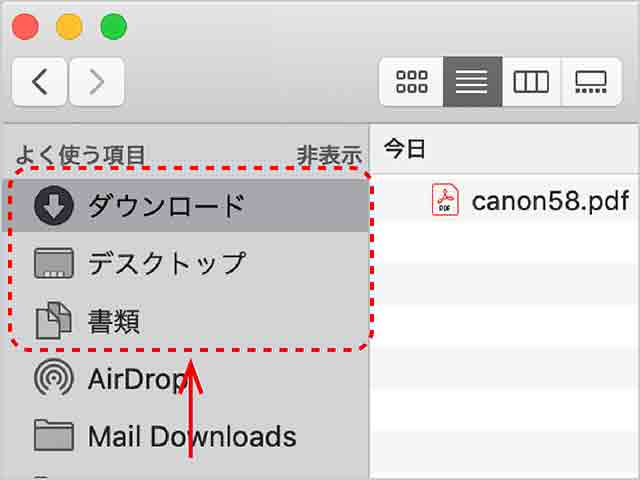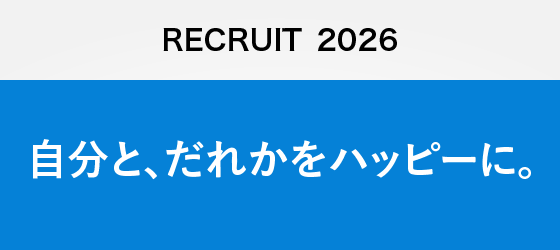ご自宅でのプリント方法
用紙サイズは「A4」が最適サイズです。楽譜のページ数が多いときは、まずは1ページだけ印刷し、レイアウトやサイズをご確認されることをおすすめします。
1
楽譜(PDF)を表示
保存された楽譜(PDF)を表示します。

2
プリントを選択
メニューから「プリント」を選びプリントします。
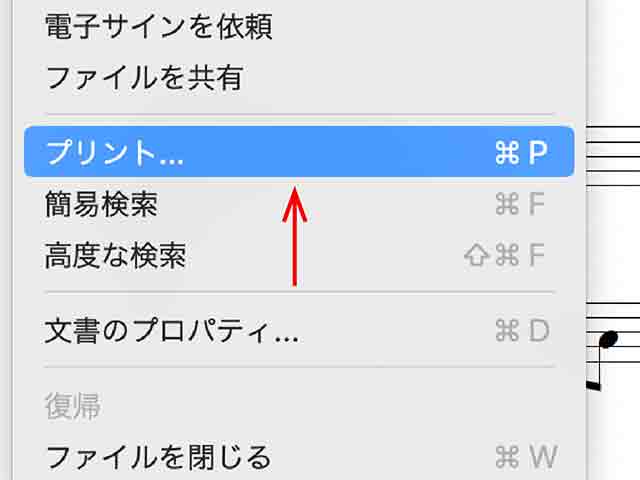
よくあるご質問
Q:
表示するソフトは?
A:
パソコンで表示するソフトは Adobe Acrobat Reader DC をおすすめします。
Q:
楽譜(PDF)はPCのどこに保存されていますか?
A:
ローカルのフォルダ内やデスクトップなどに、PDF ファイルとして保存されています。